Время, которое мы проводим в Интернете, постоянно увеличивается. Мы читаем новости, работаем, общаемся с друзьями. Однако, не все видят окружающий мир так, как хотелось бы. Для тех, кто страдает от плохого зрения, увеличение лупы в браузере может стать мощным инструментом для повышения комфорта и удовлетворения потребностей в онлайн-пространстве.
Увеличение лупы в браузере позволяет увеличить размер текста и изображений на веб-страницах, что делает их более читабельными и доступными для пользователей с плохим зрением. Независимо от того, используете ли вы ПК или мобильное устройство, увеличение лупы доступно во многих браузерах и может быть настроено в соответствии с вашими предпочтениями.
Одним из самых популярных способов увеличения лупы в браузере является использование клавиатурных сокращений. Например, в большинстве браузеров комбинация клавиш Ctrl и «+» (или «-») позволяет увеличивать (или уменьшать) масштаб отображения. Это удобное средство, которое позволяет мгновенно изменять размер текста и изображений по мере необходимости.
Кроме того, существуют специальные приложения и расширения браузера, которые позволяют увеличить лупу на определенных сайтах или по умолчанию. Такие инструменты обычно имеют дополнительные функции, такие как возможность выбора цветовой схемы или фонового рисунка, подстраиваемый размер и регулировку яркости, чтобы максимально удовлетворить потребности пользователей с разными видами ограничений зрения.
Благодаря увеличению лупы в браузере, пользование Интернетом становится более комфортным и приятным для тех, кто имеет ограничения зрения. Независимо от того, какой браузер вы предпочитаете, помните, что увеличение лупы – это простой и эффективный способ повысить доступность и улучшить видимость в онлайн-мире.
Советы по увеличению лупы в браузере

1. Используйте встроенные возможности браузера
Множество современных браузеров предоставляют возможность увеличить масштаб страницы, используя встроенные инструменты. Например, в браузере Google Chrome вы можете увеличить масштаб страницы, удерживая клавишу Ctrl и прокручивая колесико мыши вперед. Таким образом, все элементы страницы, включая текст, изображения и кнопки, станут крупнее и легче различимы.
2. Используйте специальные расширения
Если встроенные возможности браузера оказались недостаточными, вы можете воспользоваться специальными расширениями, разработанными для людей с плохим зрением. Например, Zoomy Plus - это популярное расширение для браузера Google Chrome, которое добавляет возможность масштабирования страницы с помощью ползунка или горячих клавиш.
3. Настройте цветовую схему
В зависимости от вашей индивидуальной предпочтительности и потребностей, вы можете настроить цветовую схему вашего браузера. Некоторые люди предпочитают использовать высококонтрастные цветовые схемы, чтобы лучше видеть контент на страницах. В браузере можно изменить цвет фона, текста и ссылок для достижения максимальной читаемости.
4. Увеличьте шрифт по умолчанию
Многие сайты разработаны таким образом, чтобы использовать маленький шрифт по умолчанию. Но вы можете изменить это, установив больший размер шрифта по умолчанию через настройки браузера. Таким образом, весь текст на веб-страницах будет отображаться крупнее и легче читаться.
5. Обратитесь за помощью
Если у вас возникли проблемы с использованием лупы в браузере или вы не можете найти подходящие инструменты и настройки, не стесняйтесь обратиться за помощью. Многие разработчики сайтов и специалисты по доступности всегда готовы помочь с увеличением видимости и удобством использования интернет-страниц.
Как увеличить размер лупы в браузере

Увеличение размера лупы в браузере может быть полезным для тех, кто испытывает трудности с видимостью или нуждается в увеличении деталей на веб-страницах. Вот несколько советов о том, как увеличить размер лупы в популярных браузерах.
1. Google Chrome: Для увеличения размера лупы в Google Chrome, необходимо открыть меню браузера, выбрать раздел "Настройки" и затем перейти в раздел "Расширения". В этом разделе можно найти различные расширения для увеличения лупы, например, "Zoom for Chrome". Установите и активируйте расширение, чтобы начать использовать увеличение лупы в браузере.
2. Mozilla Firefox: В Mozilla Firefox можно увеличить размер лупы с помощью встроенной функции масштабирования. Чтобы воспользоваться этой функцией, откройте меню браузера, выберите пункт "Масштаб" и выберите требуемый уровень увеличения лупы. Также можно использовать комбинацию клавиш "Ctrl" и "+" для увеличения лупы и "Ctrl" и "-" для уменьшения лупы.
3. Microsoft Edge: В Microsoft Edge для увеличения размера лупы можно воспользоваться функцией масштабирования. Чтобы воспользоваться этой функцией, откройте меню браузера, выберите пункт "Масштаб" и выберите требуемый уровень увеличения лупы. Также можно использовать комбинацию клавиш "Ctrl" и "+" для увеличения лупы и "Ctrl" и "-" для уменьшения лупы.
4. Safari: В Safari для увеличения размера лупы можно воспользоваться функцией масштабирования. Чтобы воспользоваться этой функцией, откройте меню браузера, выберите пункт "Масштаб" и выберите требуемый уровень увеличения лупы. Также можно использовать комбинацию клавиш "Cmd" и "+" для увеличения лупы и "Cmd" и "-" для уменьшения лупы.
Независимо от используемого браузера, увеличение размера лупы может значительно улучшить видимость и комфорт при работе с веб-страницами. Попробуйте эти советы и выберите наиболее удобный способ увеличения лупы в своем браузере.
Полезные настройки для увеличения лупы
В браузерах для увеличения лупы и улучшения видимости текста и изображений можно использовать различные настройки. Ниже мы рассмотрим несколько полезных опций, которые помогут сделать вашу работу в Интернете более комфортной и удобной.
- Увеличение текста: Некоторые браузеры позволяют изменять размер текста прямо в настройках. Обычно такая опция находится в разделе "Внешний вид" или "Настройки отображения". Если вам трудно читать мелкий текст, увеличьте его размер, чтобы сделать его более читабельным.
- Изменение уровня масштабирования: В большинстве браузеров вы можете увеличить или уменьшить уровень масштабирования страницы. Это позволяет увеличить не только текст, но и изображения и другие элементы на странице.
- Использование расширений и плагинов: В современных браузерах существует большое количество расширений и плагинов, которые позволяют улучшить видимость и доступность веб-сайтов для людей с ограниченными возможностями. Например, некоторые расширения добавляют функцию увеличения лупы, подсветки текста и другие полезные возможности.
- Настройка цветовой схемы: В некоторых случаях людям с проблемами со зрением помогает изменение цветовой схемы веб-страницы. Некоторые браузеры позволяют настраивать цвета фона, текста и других элементов. Вы можете выбрать комбинацию цветов, которая будет наиболее удобной для вас.
- Использование программного обеспечения для увеличения лупы: Если встроенные опции браузера не удовлетворяют ваши потребности, вы можете воспользоваться специализированным программным обеспечением для увеличения лупы. Такие программы обычно имеют много настроек и функций, которые помогут вам настроить лупу так, чтобы она идеально подходила для вашего уровня комфорта и потребностей.
Не стоит стесняться экспериментировать с различными настройками и опциями для увеличения лупы в браузере. Важно учесть, что каждый человек имеет индивидуальные потребности, поэтому вам может потребоваться некоторое время, чтобы найти наилучшую комбинацию настроек, которая будет подходить именно вам.
Управление лупой с помощью горячих клавиш

Для удобного управления лупой в браузере вы можете воспользоваться горячими клавишами. Это позволит вам быстро и легко изменять уровень увеличения и перемещаться по странице.
Ниже приведены некоторые из наиболее распространенных горячих клавиш:
Ctrl + +: увеличение уровня увеличения лупы.
Ctrl + -: уменьшение уровня увеличения лупы.
Ctrl + 0: сброс уровня увеличения лупы к стандартному значению.
Ctrl + прокрутка колесика мыши: изменение уровня увеличения лупы с помощью колесика мыши.
Ctrl + левая кнопка мыши: перемещение лупы по странице.
Ctrl + левая кнопка мыши + перетаскивание: изменение размеров лупы.
Помимо перечисленных выше горячих клавиш, существуют и другие комбинации, которые могут быть доступны в зависимости от используемого браузера и операционной системы. Рекомендуется ознакомиться с документацией вашего браузера для получения полного списка доступных горячих клавиш.
Варианты использования лупы для лучшей видимости
Лупу можно использовать в различных ситуациях, чтобы улучшить видимость и сделать пользовательский опыт более комфортным. Вот несколько вариантов использования лупы:
- При чтении текста: увеличение лупой шрифта на веб-странице или в документе позволяет лучше разглядеть и понять содержание.
- При просмотре изображений: увеличение лупой деталей на фотографии или иллюстрации позволяет лучше видеть и анализировать изображение.
- При заполнении форм: использование лупы позволяет более точно видеть и заполнять текстовые поля или выбирать пункты из выпадающих списков.
- При навигации по сайту: увеличение лупой элементов интерфейса, таких как меню и кнопки, делает их более доступными и легкими для использования.
- При чтении таблиц: увеличение лупой содержимого таблицы позволяет лучше разобраться в данных и делать более точные анализы.
Все эти варианты использования лупы помогают повысить видимость и сделать интернет более доступным для людей с ограниченным зрением или другими проблемами, связанными с видом. Использование лупы может быть простым и эффективным способом улучшить качество жизни и обеспечить более комфортный опыт в онлайн-среде.
Техники улучшения читаемости текста с помощью лупы

- Увеличение масштаба: Начните с увеличения масштаба страницы, чтобы увеличить размер шрифта и сделать текст более читабельным. Часто, увеличение масштаба до 150-200% может быть достаточным для большинства людей.
- Использование функции "Плавное масштабирование": Некоторые браузеры предлагают функцию "Плавное масштабирование", которая позволяет увеличивать только текущий фрагмент страницы, а не всю страницу целиком. Это позволяет сосредоточиться на интересующем вас тексте и сделать его более читабельным.
- Настройка цветовой схемы: В зависимости от ваших предпочтений и зрительных потребностей, вы можете настроить цветовую схему текста и фона. Например, использование черного текста на белом фоне обычно считается наиболее читабельным для большинства людей.
- Фокусировка на тексте: Для улучшения читаемости текста с помощью лупы, вы можете использовать функцию фокусировки, которая затемняет все, кроме выбранного текста. Это помогает сосредоточить внимание на чтении и увеличивает комфорт при использовании лупы.
- Проверка доступности: Периодически проверяйте доступность вашего текста для людей с зрительными проблемами. Убедитесь, что ваш текст хорошо виден и читаем даже при использовании лупы, и внесите необходимые изменения для максимальной доступности.
Следуя этим простым техникам, вы сможете значительно улучшить читаемость текста с помощью лупы в браузере. Помните, что каждый человек имеет индивидуальные потребности, поэтому экспериментируйте и настраивайте лупу в соответствии с вашими предпочтениями.
Как использовать масштабирование страницы
Масштабирование страницы в браузере позволяет изменить размеры отображаемого контента, чтобы обеспечить более комфортное чтение и навигацию. Вот несколько способов использования масштабирования страницы:
| Клавиатурные команды | Описание |
|---|---|
| Ctrl и + | Увеличить масштаб страницы |
| Ctrl и - | Уменьшить масштаб страницы |
| Ctrl и 0 | Сбросить масштаб страницы к исходному |
Вы также можете использовать встроенные инструменты масштабирования вашего браузера. Обычно они находятся в меню "Вид" или в верхнем правом углу окна браузера.
Масштабирование страницы особенно полезно для людей с плохим зрением или для просмотра сайтов с маленьким шрифтом. Оно позволяет увеличить размер текста и изображений, чтобы сделать их более читабельными и доступными.
Однако важно помнить, что масштабирование страницы может привести к некоторым проблемам с макетом и отображением контента. Некоторые элементы могут смещаться или перекрывать друг друга. Поэтому, если вы заметили такие проблемы, рекомендуется использовать инструменты до тех пор, пока весь контент остается видимым и читабельным.
В целом, масштабирование страницы - это простой и эффективный способ улучшить видимость и читаемость контента в вашем браузере. Попробуйте разные настройки масштаба и найдите оптимальный размер для вас!
Установка и настройка дополнительных инструментов для увеличения лупы
Если стандартные инструменты для увеличения лупы в вашем браузере не удовлетворяют ваши потребности, вы всегда можете установить и настроить дополнительные инструменты, которые предоставляют более широкий диапазон функций.
Одним из самых популярных дополнений для увеличения лупы является Magnifier Zoom. Это бесплатное расширение, которое доступно для различных браузеров, включая Google Chrome, Mozilla Firefox и Opera. Чтобы установить Magnifier Zoom, просто перейдите на сайт магазина расширений вашего браузера и найдите это расширение по ключевому слову "Magnifier Zoom". Затем нажмите кнопку "Установить" или "Добавить в браузер".
После установки Magnifier Zoom вы можете настроить его в соответствии с вашими предпочтениями. Некоторые из настроек, которые вы можете изменить, включают степень увеличения, цвет фона и положение лупы на экране. Чтобы получить доступ к настройкам Magnifier Zoom, щелкните на значок расширения в панели инструментов вашего браузера, а затем выберите "Настройки" или "Параметры".
Еще одним популярным инструментом для увеличения лупы является Zoomy. Это расширение также доступно для нескольких популярных браузеров. Установка Zoomy аналогична установке Magnifier Zoom: перейдите на сайт магазина расширений вашего браузера, найдите Zoomy и нажмите кнопку "Установить". После установки вы сможете настроить Zoomy по вашему желанию, включая степень увеличения и цвет всплывающей области.
Если вы пользуетесь браузером Safari, вместо расширений вы можете установить дополнительные программы, которые предоставляют возможность увеличения лупы, такие как ZoomText или SuperNova. Эти программы имеют расширенные функции и настроенные на индивидуальные потребности пользователей.
Вне зависимости от того, какой инструмент или программа вы выберете, установка и настройка дополнительных инструментов для увеличения лупы помогут улучшить вашу видимость и удобство использования веб-страниц.